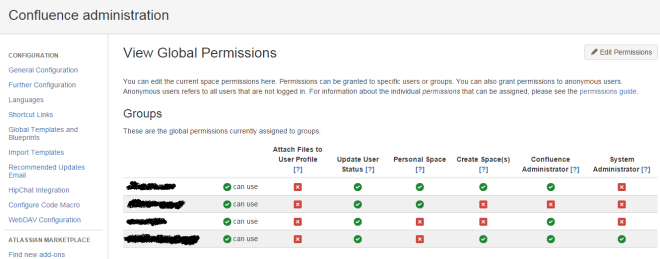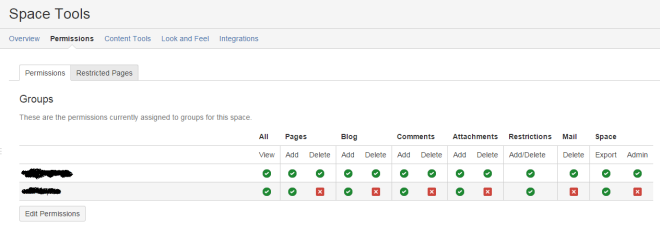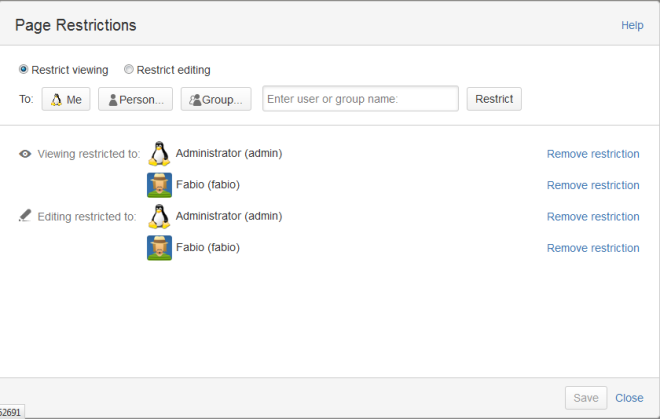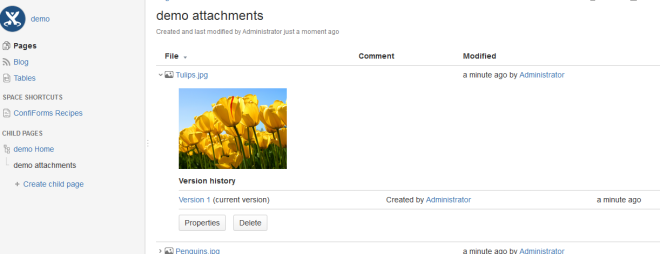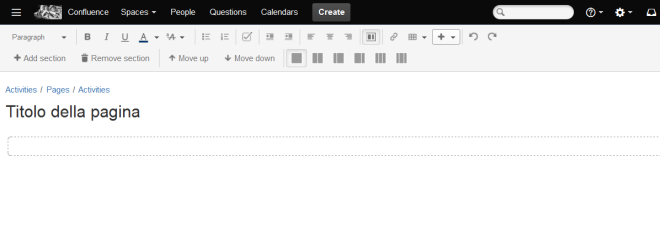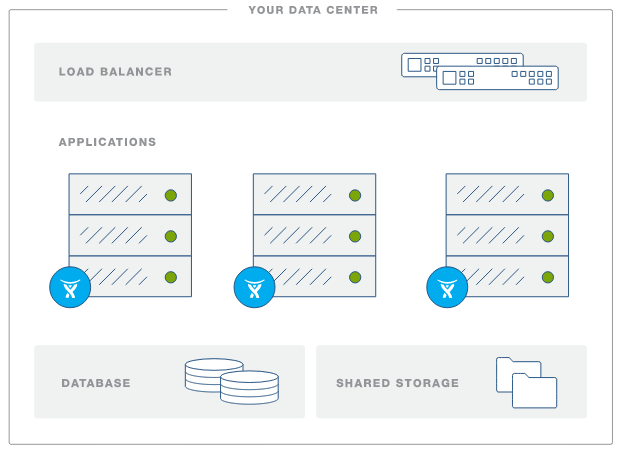Permission – vediamole nel dettaglio
Permission
In questo post andremo ad esaminare come gestire le permission. Vedremo che cosa sono, come si gestiscono e a che livello.
Diamo una definizione
Sotto questo termine, si intende fondamentalmente la visibilità che andiamo a forniamo ai contenuti di Confluence. Per Contenuti si intende:
- Sito (ovvero l’intero Confluence)
- Space
- Pagine
Confluence consente di poter assegnare delle Permission ai seguenti livelli:
Global
Si tratta delle permission che si possono fornire a livello di intero Confluence. SI tratta di permission GENERALI. Facciamo notare che viene sempre fornita una distinzione nelle seguenti classi di utenti:
- Gruppi;
- Utente singolo;
- accesso anonimo (inteso come accesso a Confluence senza loggarsi);
per tutte le permission.
Dalla figura precedente, possiamo vedere quali Permission possiamo assegnare. La prima, e più importante in quanto stabilisce anche il numero di utenti utilizzati e quindi la licenza (ed i soldi da pagare), è la can use. Tenetela sempre presente e controllatela 🙂
Seguono le permission che consentono di poter:
- Attach file to user profile, che consente di poter allegare file al profilo utente. AL momento soppiantata dalla possibilità di poter creare dei Personal Space.
- Personal Space, che consente di poter creare degli Space personali, dove ogni utente può inserire le proprie informazioni e che può gestire a suo uso e consumo. Dedicheremo un post a questo argomento molto importante 😀
- Create Space(s), che consente di poter creare degli space
- Confluence Administrator, che consente l’accesso alla console di amministrazione
- System Administrator, che consente l’abilitazione, nella console di amministrazione, di poter accedere a particolari funzionalità che sono normalmente precluse agli utenti amministratori. Fare riferimento alla sezione reference, dove ho riportato la manualistica con le indicazioni delle differenze di quali operazioni sono consentite nei due ruoli.
Nella versione server, il ruolo System Administrator è assegnato al gruppo Administrator. Nella versione onDemand, non abbiamo questo, ma solitamente viene impostata questa distinzione.
La seguente figura riporta le stesse indicazioni ma per gli utenti e per l’accesso anonimo.
Space
In questo caso, viene data la possibilità di poter gestire le permission relative al singolo Space. Qui troveremo le azioni che è possibile eseguire SOLO A LIVELLO DI INTERO SPACE. Solo gli utenti/gruppi che sono stati precedentemente indicati come Space Administrator, possono manipolare tali permission. Anche in questo caso abbiamo la distinzione nelle tre tipologie di utenze, come indicato in precedenza.
Vediamo nel dettaglio che cosa possiamo fare:
- View, possibilità di poter consentire l’accesso;
- Pages, possibilità di creare/modificare/cancellare pagine nello space. Abbiamo la distinzione in due possibilità: Add, per aggiunta/modifica; Delete, per cancellazione;
- Blog, possibilità di poter creare/modificare/cancellare blog post (fondamentalmente pagine di Confluence, ma visibili solo attraverso la sezione Blog Post dello Space). Abbiamo la distinzione in due possibilità: Add, per aggiunta/modifica; Delete, per cancellazione;
- Comments, possibilità di poter aggiungere/modificare/cancellare commenti alla pagina. Abbiamo la distinzione in due possibilità: Add, per aggiunta/modifica; Delete, per cancellazione;
- Attachments, possibilità di poter aggiungere (tenendo conto della versione) e rimuovere gli space. Abbiamo la distinzione in due possibilità: Add, per aggiunta/modifica; Delete, per cancellazione;
- Restrictions, possibilità di poter impostare/rimuovere le restrizioni alla pagina (che vedremo nel dettaglio di seguito). In questo caso abbiamo una unica opzione;
- Mail, possibilità di poter cancellare le email che sono state riportate nello space (Vedi sezione riferimenti)
- Space, possibilità di esportare lo space (Export) o di amministrarlo (Admin).
Da notare che, dalla console di amministrazione di Confluence è possibile definire quali permission di default deve possedere uno Space appena creato. Questo è possi- bile attraverso la sezione Space Permission, presente nella console di amministra- zione. Da qui possiamo impostare quali configurazioni di Default possiede uno Space appena creato. Sta poi all’amministratore impostare le configurazioni particolari da assegnare allo Space appena generato.
Page
In questo caso andiamo ad impostare quali operazioni possono essere eseguite sulla singola pagina dello space. Si tratta dell’entità minima che possiamo andare a trattare. Richiamiamo la funzione attraverso il menù Tools (Rif. al seguente post se utilizzate una delle ultime versioni di Confluence)
Quindi si accede alla funzionalità
Le uniche operazioni che possiamo eseguire sono le seguenti:
- Viewing restricted to, ovvero consentire la sola visualizzazione a utenti/gruppi specificati.
- Editing restricted to, ovvero consentire la modifica a utenti/gruppi specificati
Conclusioni
In questo post abbiamo esaminato una funzione molto importante di Confluence, che ci consente di poter amministrare il sistema e di poterlo gestire al meglio per i nostri utenti. Anche se al momento la funzionalità è alquanto distribuita nelle varie sezioni di confluence, iniziano ad essere distribuiti degli addons che centralizzano queste funzioni, come il seguente addon, che rappresenta un primo passo. Attendiamo i prossimi sviluppi. .
Reference
Consiglio di leggere la manualistica della Atlassian, completa e molto chiara ma, ahimè, in inglese, sulle permission. Per la parte delle email associate ad uno space, consiglio la seguente pagina della manualista Atlassian.